大白菜u盘启动盘制作,大白菜一键制作u盘启动盘怎么用
时间:2022-08-30阅读量:作者:大白菜
有的用户不知道怎么用大白菜制作u盘启动盘。u盘启动盘可以用于修复一些电脑系统问题,例如蓝屏、黑屏、卡顿等这类系统问题。怎么个修复法呢?就是通过u盘启动盘给电脑重新做一个
有的用户不知道怎么用大白菜制作u盘启动盘。u盘启动盘可以用于修复一些电脑系统问题,例如蓝屏、黑屏、卡顿等这类系统问题。怎么个修复法呢?就是通过u盘启动盘给电脑重新做一个系统,这样的话,使用新系统就没有那些问题了,问题也就解决了。下面的教程,小编将告诉小伙伴,大白菜u盘的制作方法,很简单的,一起来看看吧。
大白菜u盘启动盘制作
一、所需工具
1、大白菜u盘启动盘制作工具
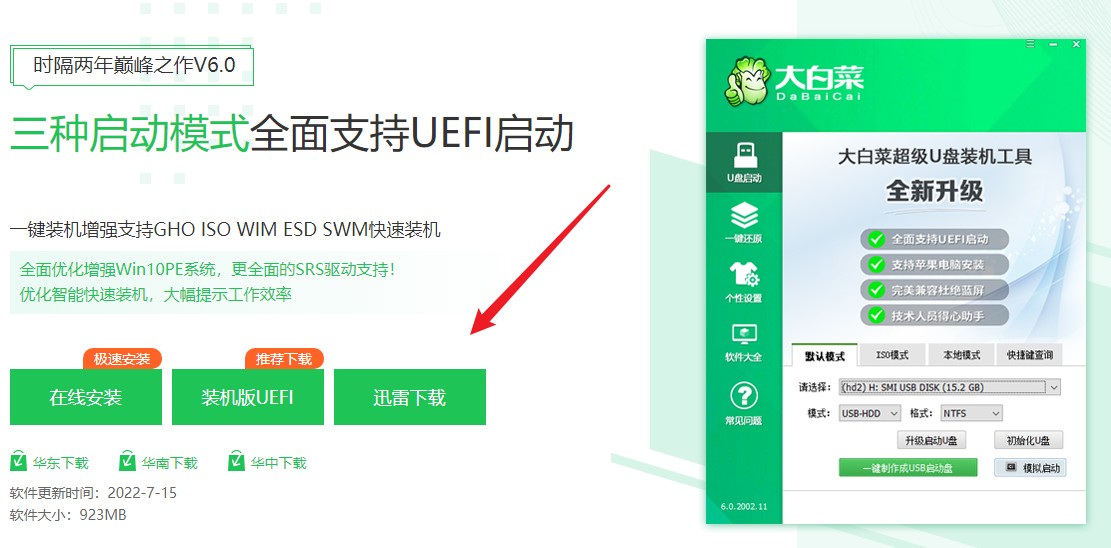
2、一个8G以上的空u盘
二、制作u盘启动盘步骤
1、电脑插入u盘后,运行大白菜u盘启动盘制作工具。

2、在默认模式下,点击“一键制作成usb启动盘”。
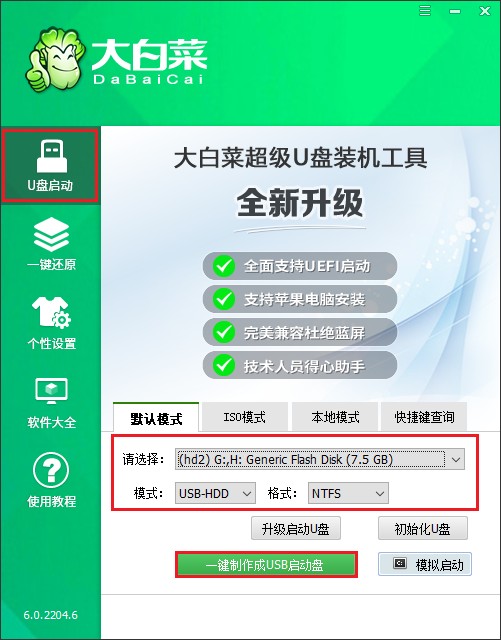
3、程序会提示是否继续,确认u盘无重要数据后,点击是。
PS:制作的过程中请不要进行其他操作,避免U盘启动盘制作失败,制作过程中请耐心等待。
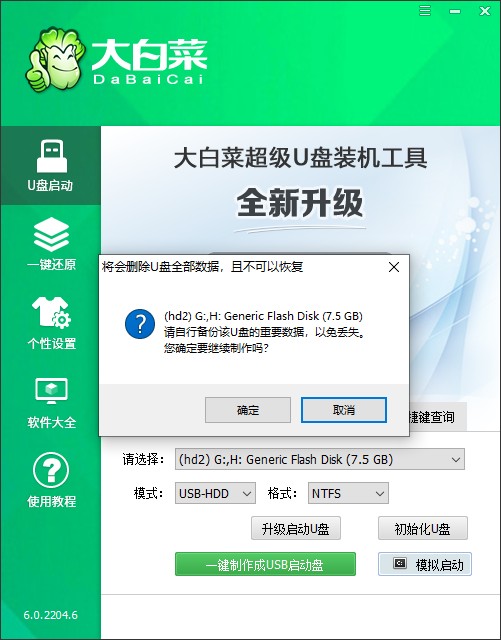
4、当提示制作完成时,启动U盘的制作就成功了。
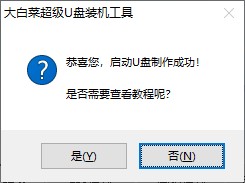
5、如果后续你想用于重装系统,那么建议将下载的系统镜像文件放入制作好的u盘中即可。
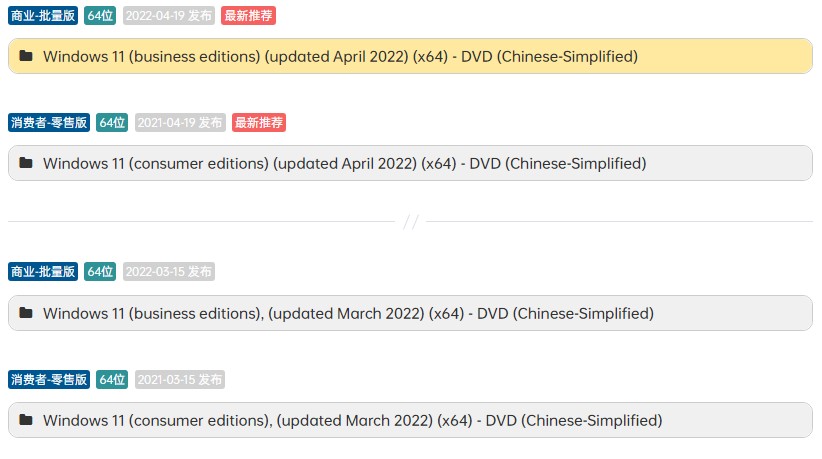
以上是,大白菜u盘启动盘制作的方法。U盘启动盘工具可以用来制作u盘启动盘帮助修复或者重装电脑系统,网上可以找到很多的相关工具。大白菜就是其中一种,使用起来很简单,是一键式点击鼠标就开始制作了,没有复杂的操作,不需要具备任何的电脑技术。你学会了吗?